Credenciamento Eletrônico
Pedro Carvalho
Última atualização há um ano
Etapas para se realizar um Credenciamento Eletrônico
1ª ETAPA: Preencher os Dados Gerais do Processo
1º Passo: Modalidade

1) Modalidade: Credenciamento
2) Amparo legal: Lei 14.133/2021, Art. 78, I
2º Passo: Dados da Unidade

1) Unidade: Se o Ente Público possuir separação de unidades compradoras (como fundos de saúde, educação, etc.), será necessário informar a unidade compradora. Caso o seu Ente Público seja unidade única, não é necessário escolher.
2) Unidades Participantes: Escolher a unidade do Ente Público que está publicando e, caso deseje (campo opcional), selecione as unidades participantes do processo.
3º Passo: Equipe do Processo

1) Presidente da Comissão de Licitação / Agente de Contratação: Escolha, entre os usuários cadastrados, quem será o presidente da comissão de licitação.
2) Autoridade Competente: Escolha, entre os usuários cadastrados, quem é a autoridade competente do órgão. A função de homologar o processo somente estará disponível no login da autoridade competente.
3) Equipe de apoio: Escolha quem fará parte da equipe de apoio para este processo. É necessário escolher no mínimo duas pessoas (art. 8º lei 14.133/2021 § 2º)
*Escolher equipe anterior: Escolha essa função quando já houver um edital anteriormente cadastrado e você deseja repetir a equipe responsável.
Depois clique em avançar.

1) Número do Processo: Informe o número do processo de licitação e o ano.
2) Número do Credenciamento: Informe o número do credenciamento.
3) Número da Inexigibilidade: Informe o número da inexigibilidade.
4) Início - Envio de Documentos: Data de ínício do credenciamento.
5) Fim - Envio de Documentos: Data de fim do credenciamento.
4º Passo: Definição do objeto

1) Segmentos de Fornecimento: Neste campo você deverá informar uma linha de fornecimento, para fins de divulgação do edital para os fornecedores atuantes na área. Quanto mais linhas de fornecimento forem informadas, maior será o alcance de divulgação do edital.
Caso entenda que o produto ou serviço licitado não se enquadra em nenhuma dessas opções, basta entrar em contato conosco que cadastraremos uma nova linha de fornecimento ou lhe ajudaremos a localizar a ideal.
2) Descrição do Objeto: Neste campo você deve descrever o objeto do edital. É importante descrever bem o objeto com citação dos itens discriminados no termo de referência. Objetos com designação genérica e não claras acarretam baixo índice de participação pelos licitantes.
5º Passo: Documentos
Documentos solicitados aos credenciados para análise e habilitação dos mesmos.


Obs: Antes de criar os documentos, ou antes dos documentos já existentes serem disponibilizados, é necessário salvar as informações preenchidas até o momento.
Criação de documento:
Informe as definições do documento desejado.

Categorias de documentos:
Habilitação Jurídica
Habilitação Fiscal, Social e Trabalhista
Habilitação Técnica
Documentos da Pessoa Jurídica/Estabelecimento
Habilitação Econômico-Financeira
Habilitação CREA
Documentos Pessoais
Documentos Fiscais
Declarações
Pasta Única
Nome do documento:
Definir o nome do documento desejado
Descrição:
Descrição do modelo desejado

Para o documento ser solicitado no processo, na frente de cada um, deve ser assinalado sua inclusão e salvar.
Obs: A exclusão de documentos e também criação pode ser realizada ana de "Documentos / Habilitação".
2º ETAPA: Lotes e Itens
Depois de preenchidas as informações dos dados gerais, iremos para o preenchimento dos lotes e itens.

Obs: Para facilitar o entendimento dos fornecedores participantes dos pregões eletrônicos, o sistema da Licitar Digital só trabalha com lotes, nos quais podem ser inseridos um ou mais itens. Desta forma, para uma licitação por itens adicione um item em cada lote.
No botão "Ações"; há a opção de "Alterações em massa", que serve para alterar todas as informações do lote em massa. E também a opção de "Importar Lotes e Itens", onde é possível realizar a importação dos itens através do sistema de gestão, ou através de arquivo de Excel.

Para realizar o preenchimento manual, utilize o botão "+ Adicionar Lote"

1) Descrição do Lote: Faça uma breve descrição do lote licitado, informando de qual bem ou serviço se trata.
2) Descrição: Faça a descrição detalhada do item conforme termo de referência.
3) Unidade de Medida: Informe qual será a unidade de medida. Exemplo: quilos, horas, meses, unidade, etc.
4) Quantidade: Informe a quantidade desejada do item descrito.
5) Valor Unitário: Para pregão do tipo menor preço, informe qual é o valor de referência unitário do item. Para o pregão do tipo maior desconto informe qual o valor estimado para contratação sobre o qual deve ser aplicado o desconto ofertado.
Total: Será calculado automaticamente o valor global do item.
3ª ETAPA: Documentos
Documentos Processo:

Na aba de documentos é onde serão inseridos todos os documentos do processo por parte do Ente Público.
Nessa aba teremos dois campos; "PROCESSO" e "COMPLEMENTARES".
Na aba de "PROCESSO" - São inseridos todos os documentos como; Editais, Termos de Referências, Minuta do contrato, Anteprojeto, Estudo Técnico Preliminar, entre outros.
Para fazer a inserção do documento, clique em "Novo Documento".
Abrirá uma página em que dará duas opções:
1) Criar Documento:

Caso queira saber como é feita a construção desse documento dentro da plataforma segue link:
Link como criar documento diretamente na Licitar.
2) Fazer Upload:

Opção de anexar um arquivo.
Basta seguir o passo a passo do gif abaixo.

Obs: O documento anexado pode ser privado ou público
O mesmo também pode ser enviado para assinatura do responsável através da própria plataforma, basta o mesmo ser um usuário da organização cadastrado.
Documentos Complementares:
Na aba de "Complementares" serão inseridos os arquivos complementares do processo como: Decreto, Planilha, Detalhamentos Técnicos, Planilha de Composição, etc.

4ª ETAPA: Publicação
Após finalizar todos os procedimentos, no canto direito superior da tela, basta clicar em pra que o processo fique disponível para os licitantes.

Após a publicação do processo, novas abas ficarão disponíveis para que seja acompanhada a movimentação do mesmo até o dia da disputa.

1) Avisos: Aba onde serão notificadas todas as atualizações e edições realizadas no processo em andamento. E onde também podem ser inseridas mensagens pelo Órgão caso seja necessário informar algo aos participantes antes da data de disputa.
Obs: Todos os avisos são notificados via e-mail.
2) Solicitações: Aba onde ficam disponibilizadas todas as solicitações enviadas pelo fornecedor ao processo. Sejam elas: Impugnação, Pedido de Esclarecimento ou Recurso e Contrarrazão. (Recurso e Contrarrazão apenas se aberta a fase de recurso do processo após início do mesmo).
Obs: Todas as solicitações são notificadas via e-mail.
3) Habilitação: 6ª Etapa
5) Contratos: 8ª Etapa
6) Integrações: Verificar se a integração com o sistema desejado foi bem sucedida. Ex: PNCP ou Transferegov.
6ª ETAPA: Habilitação
Na etapa de habilitação, ficarão disponibilizados os documentos do credenciado para análise.

Filtros para separação de fornecedor por status:

Vale ressaltar que caso queira visualizar apenas as empresas vencedoras, basta aplicar o filtro de "Pendentes".
Para realizar a análise dos fornecedores, no botão de ações na frente de cada empresa, ficam disponibilizadas as seguintes opções:

1) Analisar Fornecedor:

*Dados Gerais: Informações referentes ao fornecedor que foram disponibilizadas no cadastro no sistema da Licitar Digital.
*Documentos: Lista com documentos de habilitação que foram anexados pelo fornecedor.
Avaliação do documento: Aprovado ou Rejeitado.
Obs: Caso o documento seja rejeitado, necessário informar justificativa.
O credenciado recebe a justificativa por e-mail e consegue realizar a correção do mesmo.
*Serviços: Serviço que o credenciado tem interesse em prestar.
Em massa, ou em cada serviço em particular, nesse momento será realizada a habilitação, habilitação com ressalva ou inabilitação do participante.
Obs: Habilitação com ressalva ou inabilitação do participante exige apresentação de justificativa obrigatória.

2) Proposta Readequada: Disponibilizado um arquivo em pdf com a proposta final do fornecedor.
3) Baixar Documentos: Download de arquivo zipado com todos os arquivos inseridos pelo credenciado na proposta.
Finalizada a etapa de habilitação, dará início a etapa de distribuição dos quantitativos do processo.
7ª Etapa: Quantitativos
Na aba de "Quantitativos", deve-se efetuar a distribuição do serviço entre os participantes habilitados, observando qual o máximo cada participante se dispôs a aderir, e qual a quantidade disponível para ser distribuída.

1) Pesquisar serviços: Campo de pesquisa para facilitar na localização de serviços específicos.
2) Informações: Os serviços são separados por categoria e os itens em cada categoria que foram associados no momento de lançamento do processo.
A frente do credenciado, possui três colunas:
*Quantidade: Total disponível para distribuição.
*Disponível: Total que o participante se dispõe a assumir.
*Distribuído: Total distribuído ao participante por serviço.
Obs: Em caso de credenciamento sem adição de quantitativo (quantidade "0,00"), neste momento não será feita a distribuição, uma vez que a administração não estipulou o número máximo de serviços que serão contratados.
O sistema está parametrizado para não permitir que seja distribuído para um participante, mais que o valor total disponível e nem mais do que cada participante se dispôs a aderir.
8ª Etapa: Contratos
Para informações de como realizar o envio do contrato, segue link do manual:
Link manual como gerar e enviar contrato para assinatura.
9ª ETAPA: Finalização
No botão "Histórico":

Fica disponibilizada a ata do processo, que é alimentada com informações a medida que o mesmo avança suas etapas.

Por fim, no botão de "Ações", basta finalizar o processo, e o mesmo foi concluído com sucesso.
Viu como é fácil? Ajude-nos a melhor nossos conteúdos, dizendo se este artigo foi útil nos botões abaixo.